Лучшее программное обеспечение для переназначения клавиатуры: 7 лучших мапперов в 2025 году
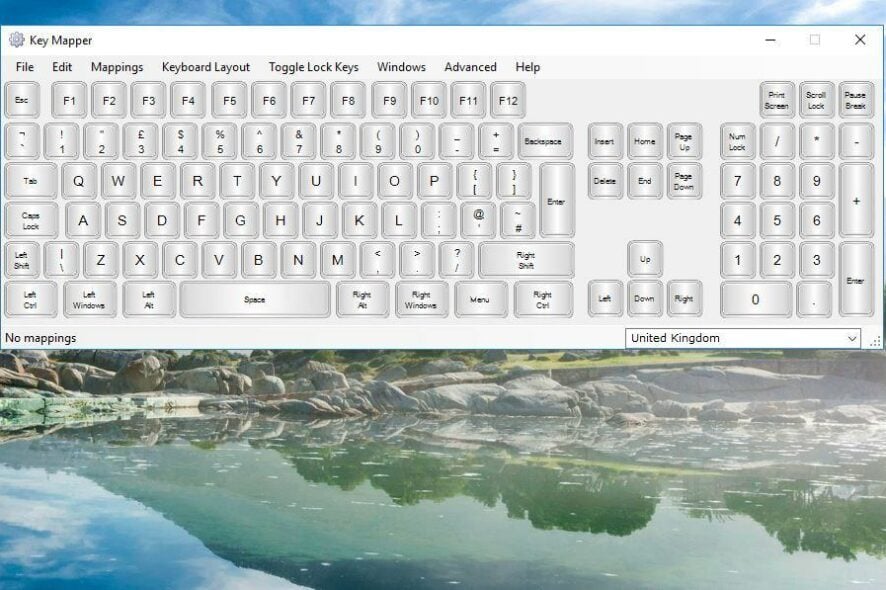
Если вы ищете способ настроить клавиши и раскладки клавиатуры, вы можете установить пакеты программного обеспечения для переназначения клавиш. Эти приложения позволяют вам переназначать или отключать клавиши и добавлять новые пользовательские сочетания клавиш на клавиатуру.
Например, вы можете изменить Caps Lock и превратить его в кнопку Ctrl, переназначив его. Существует множество программ для переназначения клавиш для Windows.
Вот некоторые из лучших программ для переназначения клавиш на Windows, которые вы можете использовать, чтобы изменить свою клавиатуру.
Key Remapper
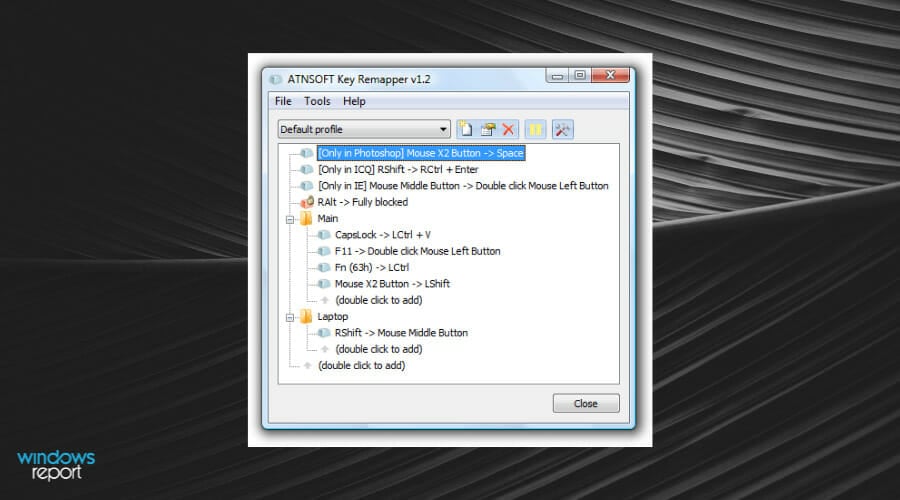
Key Remapper получил много положительных отзывов. Имея регистрационный сбор, это не бесплатное ПО, но вы все равно можете добавить не зарегистрированную версию в Windows с более ограниченными возможностями с этой страницы сайта.
Отличительной особенностью этого программного обеспечения является то, что оно позволяет вам переназначать кнопки мыши и клавиши клавиатуры. Таким образом, вы можете добавлять функции клавиатуры к кнопкам мыши.
Key Remapper не имеет графического интерфейса клавиатуры, как некоторые из альтернатив. Вместо этого программное обеспечение позволяет вам настраивать профили, чтобы вы могли переназначать клавиши для альтернативных программ и целей.
Затем пользователи могут переназначать кнопки для профилей, дважды щелкнув по окну Key Remapper, чтобы открыть параметры, показанные на снимке ниже.
Это окно также включает параметры, которые позволяют вам настраивать переназначенные клавиши так, чтобы они работали только в определенных программах.
Еще одно преимущество заключается в том, что эта программа не изменяет коды сканирования реестра для клавиш, поэтому вы можете переназначить их без перезагрузки Windows.
Microsoft PowerToys
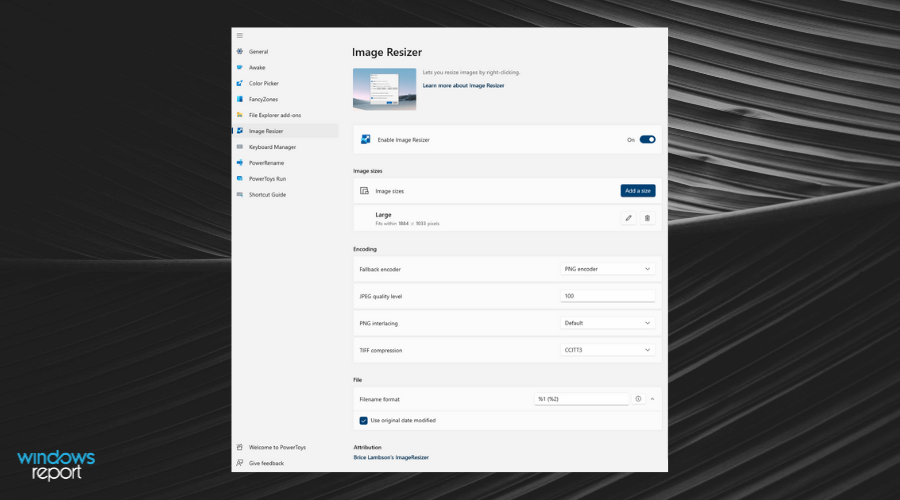
PowerToys - это набор утилит для Windows 10, предназначенный для опытных пользователей. Его функции помогают вам более подробно настроить ваше устройство. Он включает в себя опции настройки внешнего вида, дополнения для проводника, параметры энергопотребления, менеджер клавиатуры и многое другое.
Менеджер клавиатуры PowerToys - это комплексный инструмент, который помогает вам тщательно настроить вашу клавиатуру, чтобы она лучше соответствовала вашим конкретным потребностям.
Он может помочь с переназначением всех ваших клавиш и изменением их так, как вам нравится. Это отличное решение для того, чтобы сделать ваши самые используемые клавиши более доступными или настроить свои клавиши для более эффективного использования разных языковых пакетов.
Более того, вы можете изменить сочетания клавиш для различных действий в ваших приложениях. Функция работает для каждого приложения в частности, так что если вы хотите добавить, например, одно и то же сочетание клавиш в несколько приложений, вам придется настроить это конкретное сочетание для каждого приложения отдельно.
Обратите внимание, что есть некоторые основные системные сочетания клавиш, которые вы не сможете переназначить с помощью PowerToys: Ctrl+Alt+Del, Win+L и функциональная клавиша Fn.
Менеджер клавиатуры PowerToys - это бесплатный продукт, предоставленный Microsoft. Он работает на Windows 10 OS 1803 (версия 17134) или более поздних версиях.
⇒Скачать PowerToys
SharpKeys
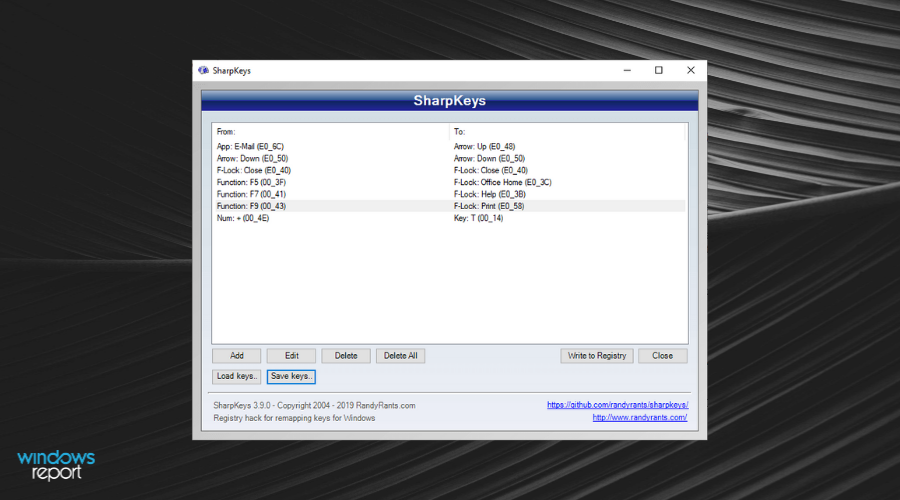
SharpKeys - это портативный инструмент для переназначения клавиатуры, который вносит простое изменение в реестр системы. Таким образом, он позволяет вам легко менять или переназначать одну клавишу на другую. Приложение имеет простейший пользовательский интерфейс, который не включает раскладку клавиатуры для выбора клавиш.
Вместо этого вы можете просто выбрать одну клавишу для изменения из списка, а затем выбрать другую, с которой хотите ее поменять, из второго списка. Это программное обеспечение поддерживает все стандартные клавиши и некоторые кнопки мультимедиа на более современных клавиатурах.
Одним из заметных недостатков SharpKeys является отсутствие опции, восстанавливающей стандартное переназначение клавиатуры, поэтому пользователи должны вручную удалять каждую переназначенную клавишу отдельно.
Тем не менее, помимо этого факта, это все еще достойная бесплатная программа для переназначения клавиш.
Другими аспектами, которые стоит упомянуть, являются очень простой в использовании интерфейс и поддержка нескольких версий Windows, от 10 до Vista или XP.
⇒Скачать SharpKeys
KeyTweak
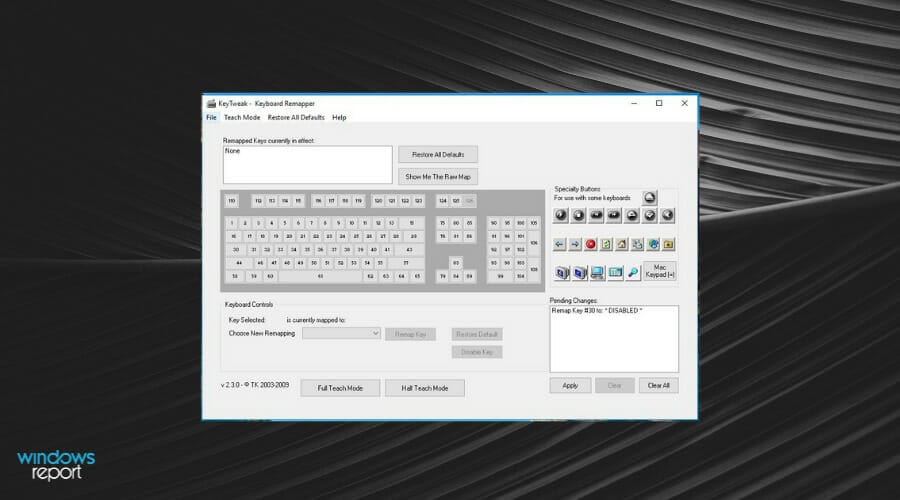
KeyTweak имеет графический интерфейс с раскладкой клавиатуры, с помощью которого вы можете выбрать клавишу для изменения на клавиатуре, а затем выбрать другую кнопку для ее переназначения из выпадающего меню. Команда WindowReport освещала, как отключать клавиши с помощью KeyTweak.
Он также позволяет пользователям переназначать клавиши с более уникальными кнопками, найденными на мультимедийных клавиатурах и опциях панели инструментов веб-браузера, таких как Назад, Стоп, Вперед и Обновить.
В отличие от SharpKeys, эта программа имеет кнопку Восстановить все настройки по умолчанию, которая восстанавливает оригинальные настройки клавиатуры.
Еще одним замечательным аспектом KeyTweak является то, что вы можете указать и сохранить альтернативные конфигурации переназначений в виде файлов переназначений, которые затем могут быть загружены и применены.
Кроме того, этот инструмент виртуализации клавиатуры обладает очень простым интерфейсом, с которым можно легко работать. Также есть возможность запускать в полном учебном режиме или в половинном учебном режиме, отключить определенную клавишу или просмотреть необработанную карту.
С учетом всего сказанного, программы такого типа 정말 полезны, когда вам нужно переназначить клавиатуру или изменить стандартную раскладку, так что не медлите.
⇒Скачать KeyTweak
Key Mapper
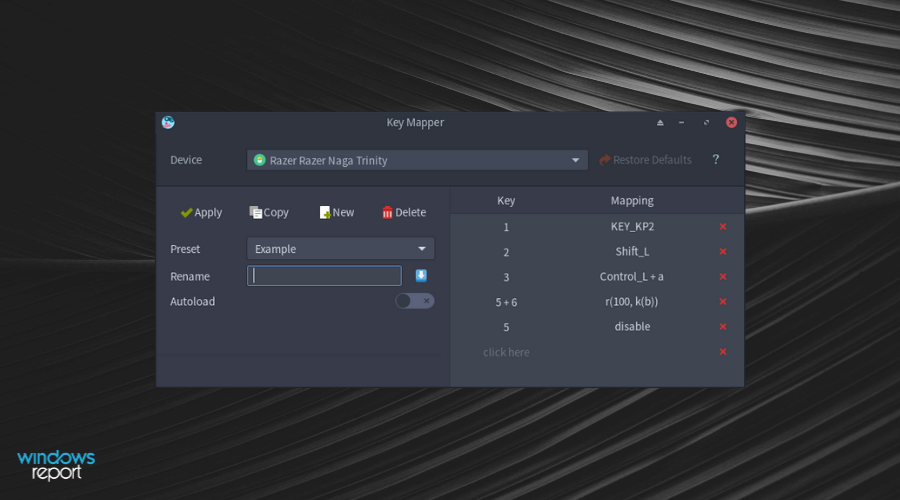
Key Mapper имеет обширный визуальный интерфейс клавиатуры. Что отличает эту программу от других в этом списке, так это интерфейс перетаскивания, который позволяет вам отключать клавиши, перетаскивая их за пределы окна.
Вы можете переназначать клавиши, перетаскивая их на те, которые хотите назначить.
Гибкий интерфейс также позволяет вам переназначать или отключать клавиши, дважды щелкнув по ним на клавиатуре, чтобы открыть окно создания переназначения, показанное ниже.
Помимо интуитивно понятного интерфейса, Key Mapper включает в себя множество альтернативных раскладок клавиатуры и языков из разных стран.
Опция клавиатуры Mac будет полезна для пользователей Mac. Кроме того, менеджер раскладок клавиатуры имеет удобный вариант “Экспортировать как файл реестра”, который позволяет вам экспортировать изменения в файл.
Поэтому вам следует учесть этот инструмент благодаря его удобному интерфейсу и поддержке нескольких устройств ввода.
⇒Скачать Key Mapper
AutoHotkey
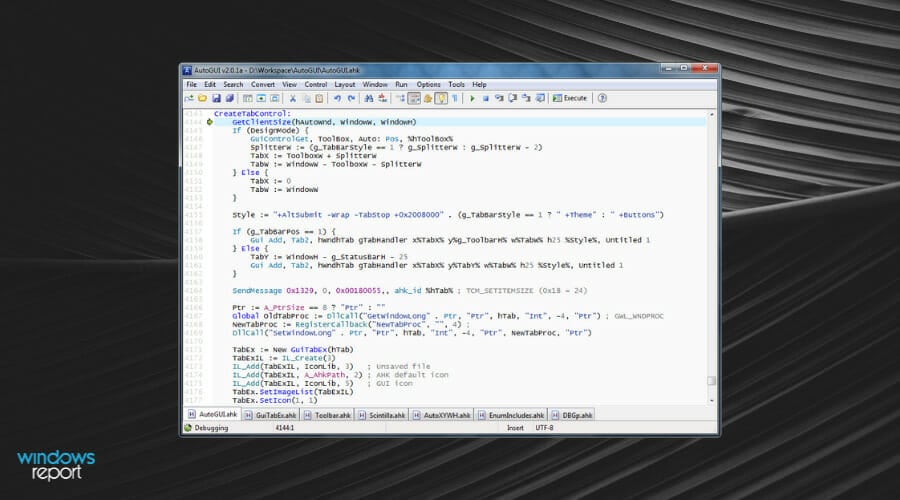
AutoHotkey - это более гибкое программное обеспечение для переназначения клавиш для Windows, которое не совсем такое же, как некоторые другие упомянутые здесь.
Это инструмент для написания скриптов, с помощью которого вы можете переназначать клавиши, и программное обеспечение не переназначает кнопки через реестр. Таким образом, AutoHotkey позволяет вам переназначать сочетания клавиш и кнопки мыши, а также стандартные клавиши.
Затем вы также можете сохранить и экспортировать эти скрипты на другие системы в виде файлов EXE, что является еще одним преимуществом.
Кроме того, программное обеспечение предлагает возможность изучения базовых скриптов для новичков, чтобы выполнять задачи, такие как макросы, автощелчки или автозаполнение в формах. Кроме того, оно может помочь с почти мгновенным переназначением клавиш или кнопок.
Сверху всего, вы можете использовать этот инструмент совершенно бесплатно и наслаждаться его практическими функциями без дополнительных сборов.
Таким образом, любой может воспользоваться этим программным обеспечением для переназначения клавиш с открытым исходным кодом, а также изучить язык скриптов с полной поддержкой.
⇒Скачать AutoHotkey
Microsoft Keyboard Layout Creator
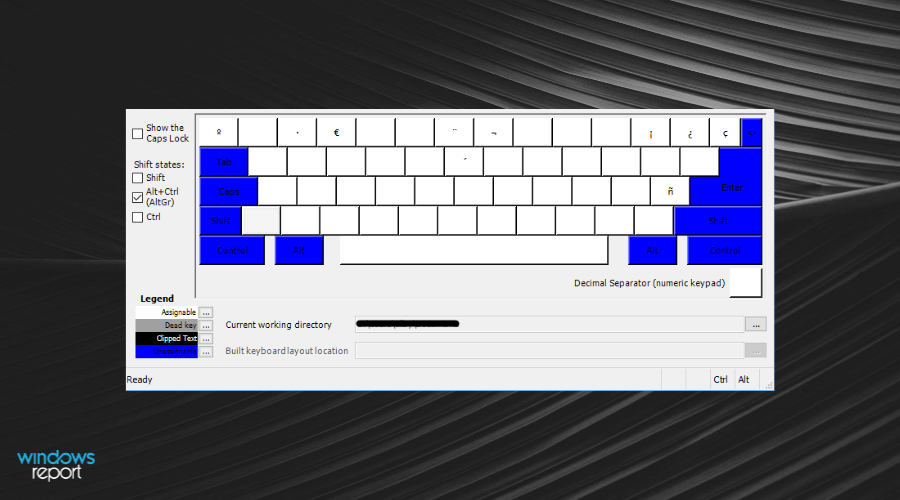
Microsoft Keyboard Layout Creator (MKLC) позволяет вам создавать пользовательские раскладки клавиатуры с нуля. Например, вы можете настроить раскладку клавиатуры Dvorak с его помощью.
В качестве альтернативы, вы можете настроить новые раскладки клавиатуры на основе существующих. Эта программа не совсем такая же, как некоторые другие, поскольку она создает установщики, которые вы можете добавлять для дополнительных клавиатур в Windows.
При настройке новых раскладок клавиатуры вы можете выбрать три альтернативные конфигурации для раскладок клавиш вокруг кнопки Enter. Программное обеспечение имеет графический интерфейс клавиатуры, так что вы можете щелкать по клавишам, чтобы назначать им значения.
Одно ограничение MKLC заключается в том, что вы не можете настраивать системные кнопки, такие как Return, Ctrl, Alt и Tab; однако назначаемые клавиши могут иметь несколько записей, таких как Ctrl + клавиша.
Вы также можете проверять и тестировать раскладки клавиатуры. Таким образом, MKLC является одним из лучших инструментов для переназначения, позволяющим настроить совершенно новые раскладки клавиатуры в Windows.
⇒Скачать Microsoft Keyboard Layout Creator
Заключение
Это несколько отличных программ для переназначения клавиатуры для Windows 10 и других платформ.
С помощью этих программ вы можете переназначать клавиши, отключать кнопки, настраивать новые раскладки клавиатуры, назначать функции клавиатуры для мыши и многое другое.
Таким образом, вы можете видеть, что клавиатура является одним из основных элементов компьютера, и инструментов для оптимизации работы с клавиатурой в избытке.













